自定义数字格式 大全
Excel单元格自定义数字格式
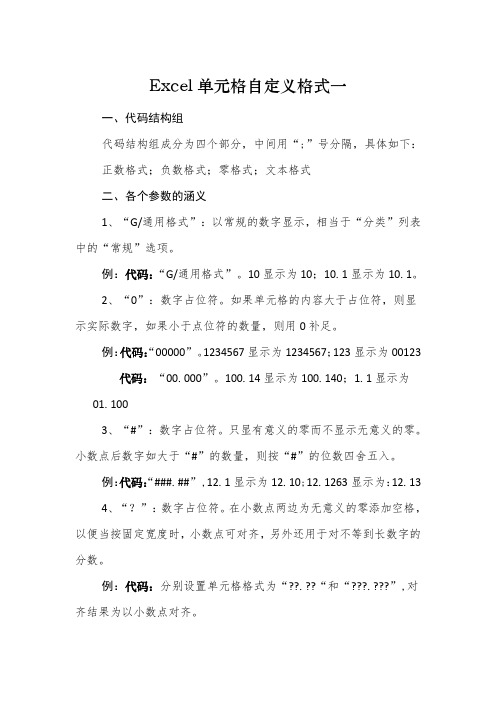
Excel单元格自定义格式一一、代码结构组代码结构组成分为四个部分,中间用“;”号分隔,具体如下:正数格式;负数格式;零格式;文本格式二、各个参数的涵义1、“G/通用格式”:以常规的数字显示,相当于“分类”列表中的“常规”选项。
例:代码:“G/通用格式”。
10显示为10;10.1显示为10.1。
2、“0”:数字占位符。
如果单元格的内容大于占位符,则显示实际数字,如果小于点位符的数量,则用0补足。
例:代码:“00000”。
1234567显示为1234567;123显示为00123代码:“00.000”。
100.14显示为100.140;1.1显示为01.1003、“#”:数字占位符。
只显有意义的零而不显示无意义的零。
小数点后数字如大于“#”的数量,则按“#”的位数四舍五入。
例:代码:“###.##”,12.1显示为12.10;12.1263显示为:12.134、“?”:数字占位符。
在小数点两边为无意义的零添加空格,以便当按固定宽度时,小数点可对齐,另外还用于对不等到长数字的分数。
例:代码:分别设置单元格格式为“??.??“和“???.???”,对齐结果为以小数点对齐。
代码:设置单元格自定义格式“#??/???”。
“1.25”显示为数学上的1又4分之1的写法。
5、“.”:小数点。
如果外加双引号则为字符。
例:代码:“0.#”。
“11.23”显示为“11.2”6、“%”:百分比。
例:代码:“#%”。
“0.1”显示为“10%”7、“,”:千位分隔符。
数字使用千位分隔符。
如时在代码中“,”后空,则把原来的数字缩小1000倍。
例:代码:“#,###”。
“10000”显示为“10,000”代码:“#,”。
10000显示为10。
代码:“#,,”。
“1000000”显示为“1”。
8、”@”:文本占位符。
如果只使用单个@,作用是引用原始文本,要在输入数字数据之前自动添加文本,使用自定义格式为:"文本内容"@;要在输入数字数据之后自动添加文本,使用自定义格式为:@"文本内容"。
自定义格式规则及其用法大全

自定义格式规则及其用法大全自定义格式规则是指根据用户的需求定义的一套格式化字符串的规则,用于对数据进行格式化、验证和展示。
根据不同的应用场景,可以自定义不同的格式规则。
以下是一些常见的自定义格式规则及其用法:1.数字格式规则:- #:表示任意数字- 0:表示必填数字,如果位数不足,则用0补齐- .:表示小数点- ,:表示千位分隔符例子:- 0.00:表示保留2位小数,并且必须填写小数部分- #,##0:表示整数部分千位分隔2.日期格式规则:- yyyy:表示四位年份- MM:表示两位月份- dd:表示两位日期- HH:表示24小时制的小时- mm:表示分钟- ss:表示秒例子:- yyyy-MM-dd:表示年月日格式,如2021-01-01 - HH:mm:ss:表示时分秒格式,如12:30:003.字符串格式规则:- A:表示大写字母- a:表示小写字母- X:表示大写字母或数字- x:表示小写字母或数字- #:表示数字例子:- Aa#:表示必须包含一个大写字母、一个小写字母和一个数字4.正则表达式格式规则:可以使用正则表达式来定义自定义的格式规则,对字符串进行匹配、替换等操作。
例如,\d{4}-\d{2}-\d{2}可以匹配年月日格式的字符串。
5.电话号码格式规则:可以使用一些特定的格式规则来约束电话号码的格式,例如:- (123) 456-7890:表示带括号和短横线的电话号码- +1 (123) 456-7890:表示带国际区号的电话号码6.身份证号码格式规则:可以使用一些特定的格式规则来约束身份证号码的格式,例如:- 18位数字,最后一位可以为X:表示标准的18位身份证号码需要注意的是,自定义格式规则的具体用法会根据具体的编程语言或软件工具而有所差异。
在编写代码或配置文件时,可以查阅相关文档或参考实例来正确使用自定义格式规则。
1-3 自定义数据格式

本节主题为掌握自定义格式的用法:掌握使用[单元格]--[数字]下的[自定义]功能实现特殊格式定义:1.快速输入重复的数据段:
2.设置人民币金额大写(实现金额大小写自动转换):
3.设置小数点对齐(使用自定义格式中的"?"代码实现):
4.实现特殊数据处理:
原始数据保留为万位 1.使用ROUND函数实现
5487954.68548.80万元
12345612.35万元
25876.98 2.59万元
125478151254.78万元
23545.27 2.35万元
2587945.78258.79万元
原始数据保留为万位 2.选择性粘贴实现
5487954.68
123456
25876.98
12547815
23545.27
2587945.78
原始数据保留为万位 3.使用自定义格式实现(代码[0"."0,]) 5487954.68
123456
25876.98
12547815
23545.27
2587945.78
义]功能实现特殊格式定义:
使用自定义格式
使用加载宏实现。
在Excel中自定义数字格式
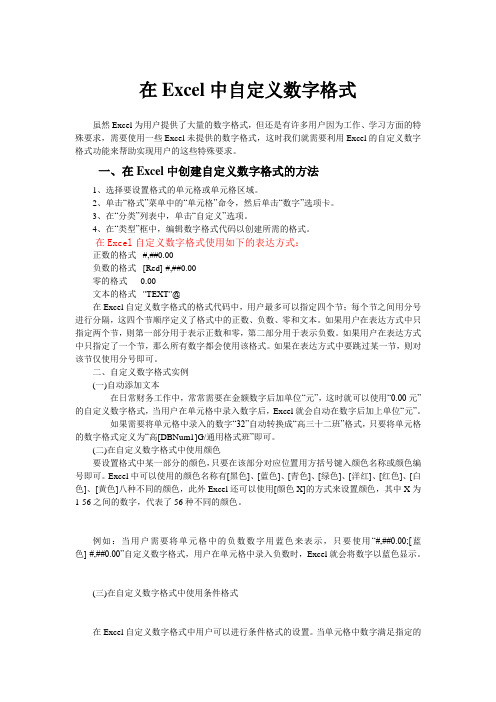
在Excel中自定义数字格式虽然Excel为用户提供了大量的数字格式,但还是有许多用户因为工作、学习方面的特殊要求,需要使用一些Excel未提供的数字格式,这时我们就需要利用Excel的自定义数字格式功能来帮助实现用户的这些特殊要求。
一、在Excel中创建自定义数字格式的方法1、选择要设置格式的单元格或单元格区域。
2、单击“格式”菜单中的“单元格”命令,然后单击“数字”选项卡。
3、在“分类”列表中,单击“自定义”选项。
4、在“类型”框中,编辑数字格式代码以创建所需的格式。
在Excel自定义数字格式使用如下的表达方式:正数的格式 #,##0.00负数的格式 [Red]-#,##0.00零的格式 0.00文本的格式 "TEXT"@在Excel自定义数字格式的格式代码中,用户最多可以指定四个节;每个节之间用分号进行分隔,这四个节顺序定义了格式中的正数、负数、零和文本。
如果用户在表达方式中只指定两个节,则第一部分用于表示正数和零,第二部分用于表示负数。
如果用户在表达方式中只指定了一个节,那么所有数字都会使用该格式。
如果在表达方式中要跳过某一节,则对该节仅使用分号即可。
二、自定义数字格式实例(一)自动添加文本在日常财务工作中,常常需要在金额数字后加单位“元”,这时就可以使用“0.00元”的自定义数字格式,当用户在单元格中录入数字后,Excel就会自动在数字后加上单位“元”。
如果需要将单元格中录入的数字“32”自动转换成“高三十二班”格式,只要将单元格的数字格式定义为“高[DBNum1]G/通用格式班”即可。
(二)在自定义数字格式中使用颜色要设置格式中某一部分的颜色,只要在该部分对应位置用方括号键入颜色名称或颜色编号即可。
Excel中可以使用的颜色名称有[黑色]、[蓝色]、[青色]、[绿色]、[洋红]、[红色]、[白色]、[黄色]八种不同的颜色,此外Excel还可以使用[颜色X]的方式来设置颜色,其中X为1-56之间的数字,代表了56种不同的颜色。
常用自定义数字格式的代码规则

注释
* -
2
常用日期和时间格式代码
代码
y表示年 m表示月 yy yyyy或e m mm mmm mmmm d表示日 d dd
说明
两位年 四位年 0-12 00-12 Jan——Dec Janmury——December 0-31 00-31
d亦表示英文周 期几
a表示中文星期 几
ddd
dddd aaa aaaa
AM/PM
上午/下午
用12小时制显示
用12小时制显示ay——Sunday 一——日 星期一——星期日
3
常用日期和时间格式代码(续)
代码
用中文数字显示 日期 h代表小时 m代表分 s代表秒 [dbnum1]e年m月d日 [dbnum2]e年m月d日 h hh m mm s ss
说明
用中文小写数字显示 用中文大写数字显示 0——23 00——23 0——59 00——9 0——59 00——59
常用自定义数字格式的代码规则
常用自定义数字格式代码
代码
. % , # 0 “文本” [条件值] [颜色n] 小数点 百分数 千位分隔符 只显示有意义的数字而不显示无意义的零 如果数字位数少于格式中零的个数,则用0填充 显示双引号里的文本 设置格式的条件 n是1――56之间的一个数值。亦可用颜色的名称代替。 Black黑色,Blue蓝色,White白色,Red红色,Cyan青色,Yellow黄色, magenta紫红色,Green绿色 重复下一个字符来填充列宽 留出与下一个字符等宽的空格
自定义数字格式规则及其经典用法
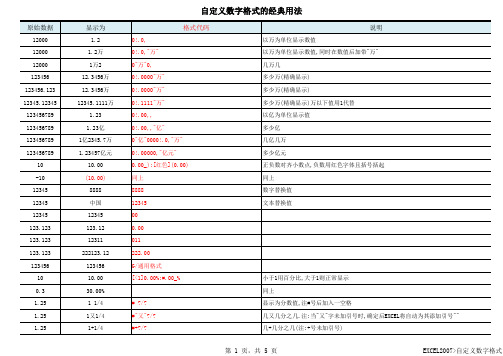
EXCEL2007>自定义数字格式
显示超过进制的分钟数 显示带文字的电话号码:4位区域+8位号码 正确的号码(12位)显示电话格式,否则显原始输入 等于1时显示"正确,等于0时显示错误,其他值不显示 同上 同上 大于90显示"优秀";60-89显示"通过";60分以下显示"重考"
[>=5][红色]G/通用格式;[<5][绿色]G/通用格式 当颜色代码放在判断条件之后时,颜色代码会自动调整到条件判断之前,即[颜色][判断] 同上 同上 [>50]#;"未及格" 同上 同上 ;; 同上 同上 同上 ;;; 0.00;-0.00;0.00; 同上 同上 显示大于50的值,其他值显示"未及格" 同上 同上 屏蔽数值(两个分号) 同上 同上 同上 屏蔽所有数据,包括文本.(3个分号) 屏蔽文本
自定义数字格式的经典用法
原始数据
12000 12000 12000 123456 123456.123 12345.12345 123456789 123456789 123456789 123456789 10 -10 12345 12345 12345 123.123 123.123 123.123 123456 10 0.3 1.25 1.25 1.25
显示为
1.2 1.2万 1万2 12.3456万 12.3456万 12345.1111万 1.23 1.23亿 1亿2345.7万 1.23457亿元 10.00 (10.00) 8888 中国 12345 123.12 12311 222123.12 123456 10.00 30.00% 1 1/4 1又1/4 1+1/4 # ?/? #"又"?/? #+?/? 0!.0, 0!.0,"万" 0"万"0, 0!.0000"万" 0!.0000"万" 0!.1111"万" 0!.00,, 0!.00,,"亿" 0"亿"0000!.0,"万" 0!.00000,"亿元"
Excel自定义格式代码写法大全
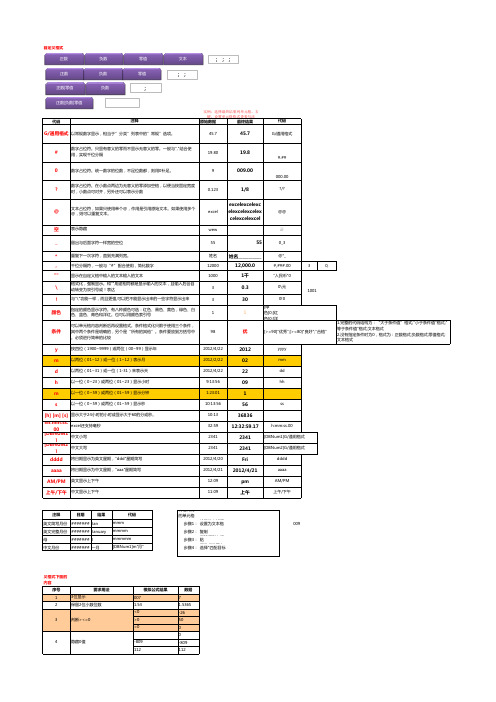
23
正数显示存入、负数支出、0平衡 平衡
0
支出
-1189
24
小于1显示百分比, 否则保留两位数
12.00 23.00% 1.60
12 0.23 1.6
25
转为百万
123.12百万
1.23E+08
26
转为万
1.2万
12000
27
转为千
2.31千
2311
28
转为百
1.23百
123
29
转为十
2.3十元
23
excel elexcelexcelex
@@
celexcelexcel
空
表示隐藏
wew
;;;
_
留出与后面字符一样宽的空位
55
55
0_3
* , "" \ ! 颜色
条件
重复下一次字符,直到充满列宽。
千位分隔符,一般与“#”配合使用,简化数字
显示在自定义格中输入的文本输入的文本 格式化,强制显示。和""用途相同都是显示输入的文本,且输入后会自 动转变为双引号或!表达 与"\"功能一样,而且更强,可以把不能显示出来的一些字符显示出来
7
隐藏0、正值,负值显示正值
2008
0
8
转换百分比,保留2位小数
95.00%
0.95
9
加美元符号、千分符、保留2位小 数
$5,000,000.00
5000000
正数
0.46 0.4555
10
用"_"将数字对齐
负数
-12000.00 -12000
excel中单元格格式自定义详解

excel中单元格格式自定义详解在Excel中,你可以使用自定义格式来更改单元格中的内容的外观,例如日期、时间、货币、百分比等。
以下是对Excel中单元格格式自定义的详细解释:1. 数值格式:- #:代表任意数字的占位符。
- 0:代表必需数字的占位符。
- .:小数点分隔符。
- %:将数值转换为百分比。
- ,:千位分隔符。
- E+/-:科学计数法。
2. 日期格式:- d:显示日期的天数,单个数字没有前导零。
- dd:显示日期的天数,两位数字有前导零。
- m:显示月份,单个数字没有前导零。
- mm:显示月份,两位数字有前导零。
- yy:显示年份的后两位数字。
- yyyy:显示完整的四位年份。
3. 时间格式:- h:12小时制的小时。
- hh:12小时制的小时,有前导零。
- H:24小时制的小时。
- HH:24小时制的小时,有前导零。
- m:分钟,单个数字没有前导零。
- mm:分钟,两位数字有前导零。
- s:秒,单个数字没有前导零。
- ss:秒,两位数字有前导零。
- AM/PM:显示时间的上午或下午标记。
4. 文本格式:- "文本":将内容视为纯文本,不进行任何格式化。
- "@":与普通文本格式相同,但用于强制显示数值、日期或时间作为文本。
5. 货币格式:- "$":显示货币符号。
- "0.00":显示两位小数的货币格式。
这只是一些常见的单元格格式自定义选项示例。
在Excel中,你还可以使用更复杂的格式,例如条件格式和自定义公式来格式化单元格。
你可以通过在Excel中选择单元格,然后右键单击并选择“格式化单元格”,在弹出的对话框中选择“自定义”选项卡来自定义单元格格式。
然后,你可以在“类型”框中输入所需的自定义格式代码。
- 1、下载文档前请自行甄别文档内容的完整性,平台不提供额外的编辑、内容补充、找答案等附加服务。
- 2、"仅部分预览"的文档,不可在线预览部分如存在完整性等问题,可反馈申请退款(可完整预览的文档不适用该条件!)。
- 3、如文档侵犯您的权益,请联系客服反馈,我们会尽快为您处理(人工客服工作时间:9:00-18:30)。
显示为 18.5 65.9 78.0 0.5 7.9万
14.1565万元
格式代码 [<1]0.00%;#.00_%
同上 同上 同上 同上 同上
格式代码 0!.0, 同上 同上 同上
0!.0,"万" 0!.0000"万元"
原始数值 1845552324
658748232 46332435
显示为 18.46 6.59 0.46
0"亿"0000!.0,"万" 0!.00,,"亿"
0!.00000,"亿元"
格式代码 # ?/?
#"又"?/? #"+"?/?
?/? # ?/20 # ?/50
说明 正数正常显示、负数红色显示、零值不显示
同上 同上 同上 同上 同上
说明 大于5的数字显示红色、小于5的数字显示绿色、等 于5的数字显示黑色等号
同上 同上 同上 同上
说明 小于1的数字以两位小数的百分数显示,其他以普 通的两位小数数字显示。并且以小数点位置对齐数 字。
同上 同上 同上
说明 以万为单位显示数值,保留一位小数显示。
同上 同上 同上 以万为单位、保留一位小数。显示后缀“万”。 以万为单位、保留四位小数。显示后缀“万元”。
说明 以亿为单位显示数值,保留两位小数显示。
I 原始数值
797.8446 333
-1199.4701 0
-782.8191 -1180
显示为
格式代码
797.8446 G/通用格式;[红色]G/通用格式;
333
同上
1199.470143
同上
同上
782.8191
同上
1180
同上
原始数值 6.5 2.1 7.9 = 1.1 8.1
格式代码 0!.00,, 同上 同上
7872237324 78亿7223.7万
7930078853
79.30亿
141565231 1.41565亿元
III 原始数值
7.25 7.25 7.25 7.25 7.25 7.25
显示为 7 1/4
7又1/4 7+1/4
29/4 7 5/20 7 13/50
同上 同上
在亿位显示后缀“亿”,在万位显示后缀“万”。 以亿为单位、保留两位小数。显示后缀“亿”。 以亿为单位、保留五位小数。显示后缀“亿元”。
说明 以整数加真分数的形式显示分数值 以中文字符“又”替代整数与分数之间的连接符 以符号“+”替代整数与分数之间的连接符 以假分数形式显示分数值 以“20”为分母显示分数部分 以“50”为分母显示分数部分
格式代码 [红色][>5]G/通用格式;[绿
色][<5]G/通用格式;= 同上 同上 同上 同上
原始数值 6.5
0.123 7.9
0.024 0.56 1.52
显示为 6.50
12.30% 7.90
2.40% 56.00%
1.52
II 原始数值
184555 658748 779506
4633 79300 141565
